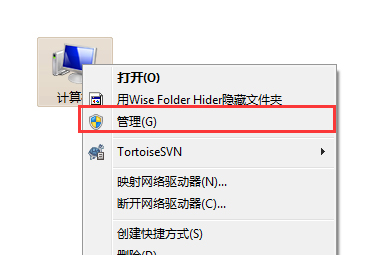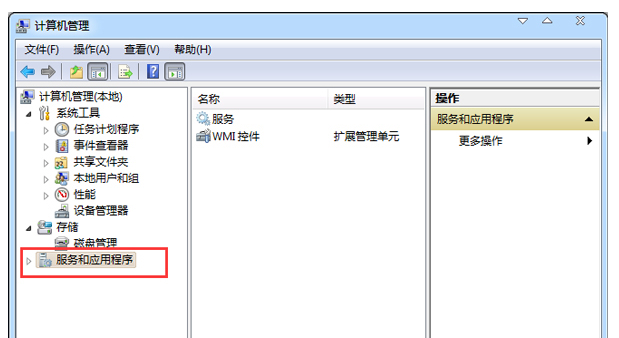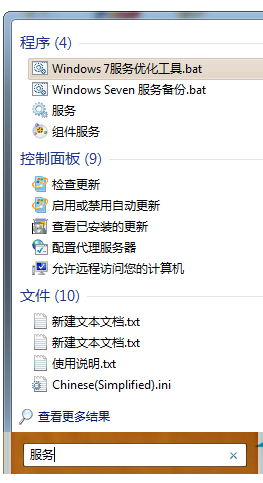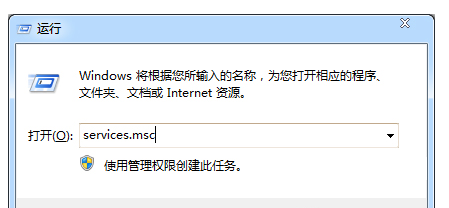用U盘安装Win7系统如何开启服务管理窗口
发表时间:2015-10-15 11:25 浏览:次
在微软系统中,我们的电脑用户可以通过打开服务窗口来选择开始/关闭服务程序。最近有一位刚
用U盘安装Win7系统的电脑用户对于电脑方面还不是特别的熟悉,不知道要如何打开我们电脑系统中的服务管理窗口。今天小编就来给大家讲讲在Win7系统中如何打开服务管理窗口,以及服务窗口具体保存在系统的哪里。
第一种方法:
一、我们在win7系统的桌面屏幕上用鼠标选中并右键单击“计算机”这个图标,然后在系统弹出来的菜单中选择“管理”这个选项。
二.在打开窗口以后我们需要移动鼠标来打开“服务和应用程序”,打开以后我们能很轻易地看到“服务”菜单。
第二种方法:
第二种方法会比第一种方法简单一点,首先我们要在win7系统中移动鼠标并点击桌面左下角的开始菜单,接着在搜索框中将“服务”这个词打进去然后按回车键确定操作。这时系统就会为我们打开服务管理窗口。
第三种方法:
首先我们需要进入控制面板,然后在管理工具这个选项中找到“服务“
值得注意的是:我们在控制面板中,需要先在“查看方式”中将设置修改为“大图标”才能看到服务管理窗口的踪影。
第四种方法:
首先我们先打开Win7 系统的运行这个窗口,然后在输入框里面将“services.msc”输进去,然后按回车键确定操作,系统就会为我们打开服务窗口。
上文就是关于“Win7打开服务管理窗口的方法”的全部内容了。小编今天为大家介绍了四种方法来打开服务管理窗口,我们的电脑用户可以根据自己的实际来选择一种方法来操作。有遇到打不开服务管理窗口的用户快来参照文中的方法试一下吧。